お疲れ様です。すぺきよです。
Amazon Linux 2023に更新があった時、通知を受け取ることができると公式に書かれていました。
書かれている手順が結構ややこしく、日本語訳もなかったため、手順をまとめます。
概要
Amazon Linux 2023(AL2023)の更新が2週間に一度くらいのペースで、頻繁に行われているようです。
結構な頻度での更新であるため、更新があったかどうか毎日チェックするのは大変です。
更新があった時に通知をメールで受け取る方法が公式のドキュメントに書かれていたので、それを試してみようというのがこの記事の趣旨です。
もし、更新の通知をメールで受けることができれば、更新チェックがしやすくなりますね。
この記事を読むとわかること
Amazon Linux 2023の更新通知をメールで受け取る方法がわかります。
実際の設定手順
AWSコンソールにログイン
すでにお持ちのAWSのアカウントにログインしてください。
この時、Amazon SNS(Amazon Simple Notification Service:以下SNS)を設定を変更する権限があるアカウントを使用してください。
もし、権限がなければ、別のアカウントを利用するかAWS IAM(AWS Identity and Access Management)で利用しているアカウントに権限を追加してください。
SNSのコンソールに移動
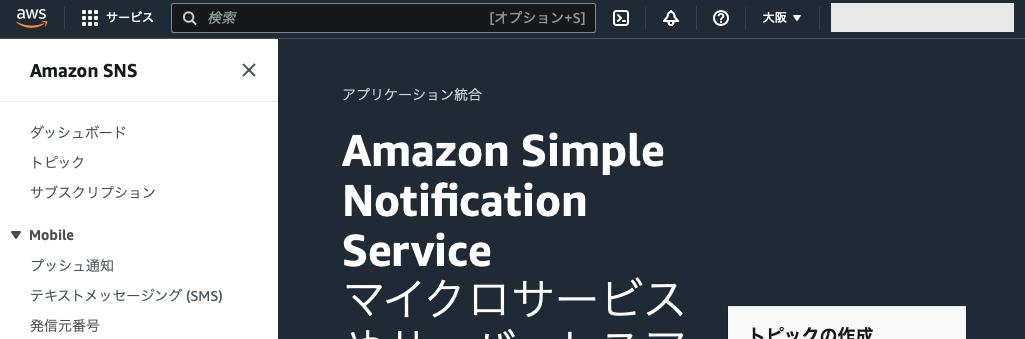
左上の検索窓に「SNS」と入力するなどして、SNSの管理画面に遷移します。
リージョンを変更
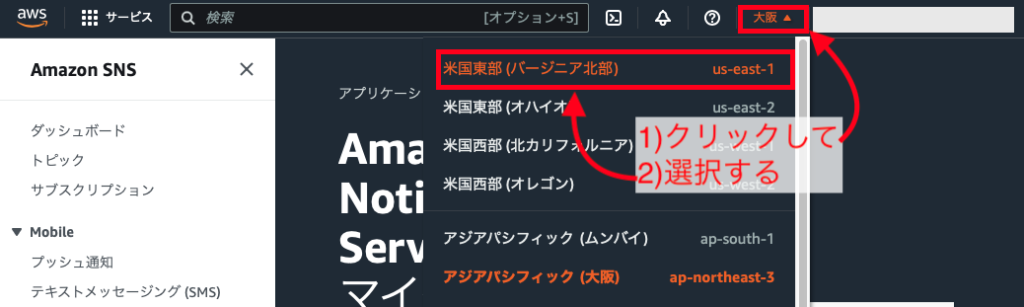
画面右上にあるリージョンの選択を「米国東部(バージニア北部) us-east-1」に変更します。
サブスクリプションを選択
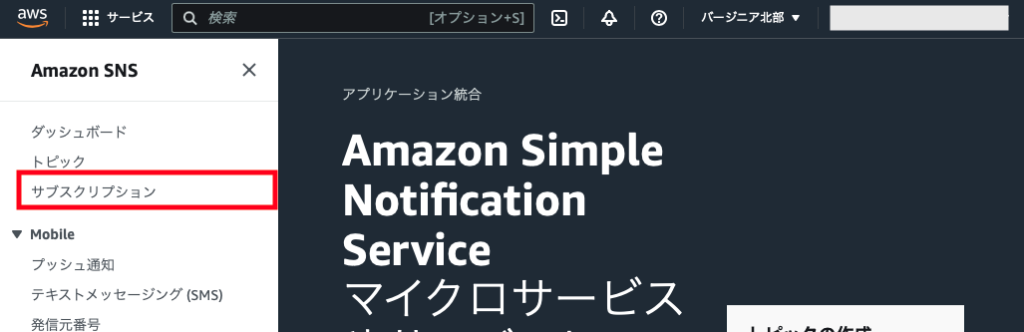
左のメニューからサブスクリプションを選択します。
サブスクリプションの作成開始

画面上に表示される「サブスクリプションの作成」ボタンをクリックします。
サブスクリプションの情報を入力
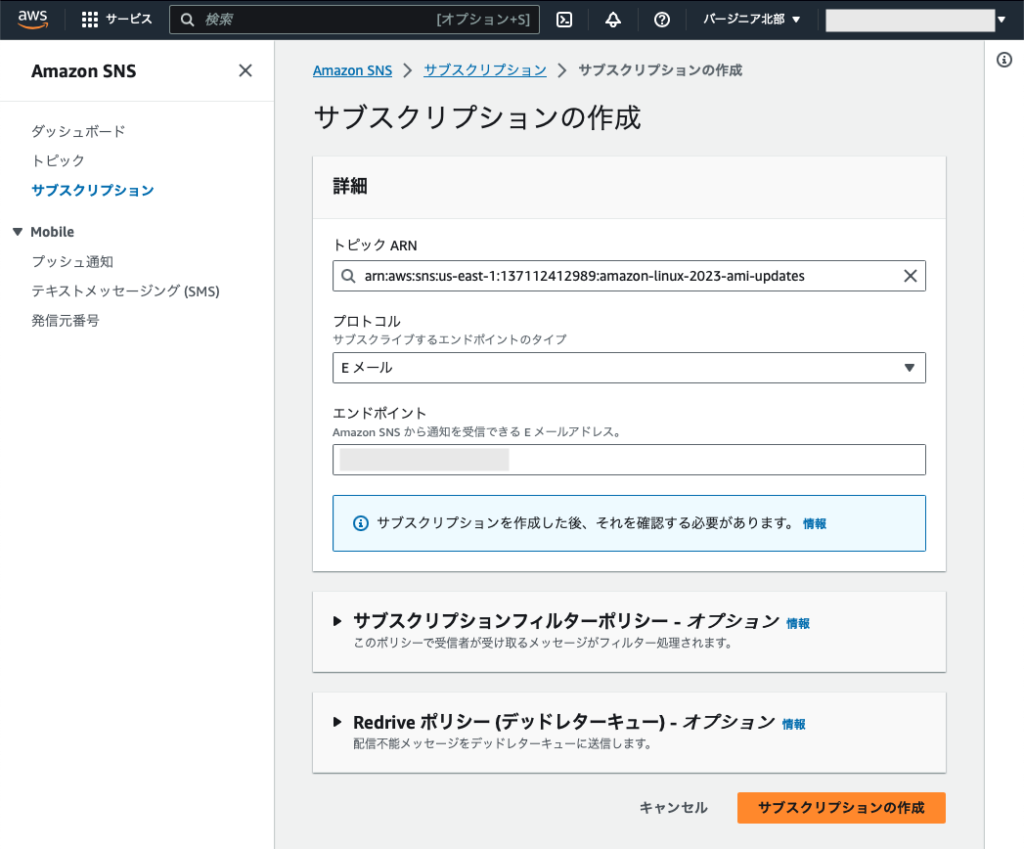
新規作成するサブスクリプションの情報を入力します。
入力・選択する内容は以下の表のとおりです。
| 項目名 | 入力内容 |
|---|---|
| トピック ARN | 公式のマニュアルにあるとおり、以下の内容を入力します。 「arn:aws:sns:us-east-1:137112412989:amazon-linux-2023-ami-updates」 上記画像も参考にしてください。 |
| プロトコル | いろいろな選択肢がありますが、ここでは「E メール」を選択してください。 |
| エンドポイント | 通知を受け取りたいメールアドレスを入力します。 有効なメールアドレスを入力してください |
上記の通り入力したら、画面右下にある「サブスクリプションの作成」ボタンをクリックします。
作成に成功すると、以下の画面に切り替わります。
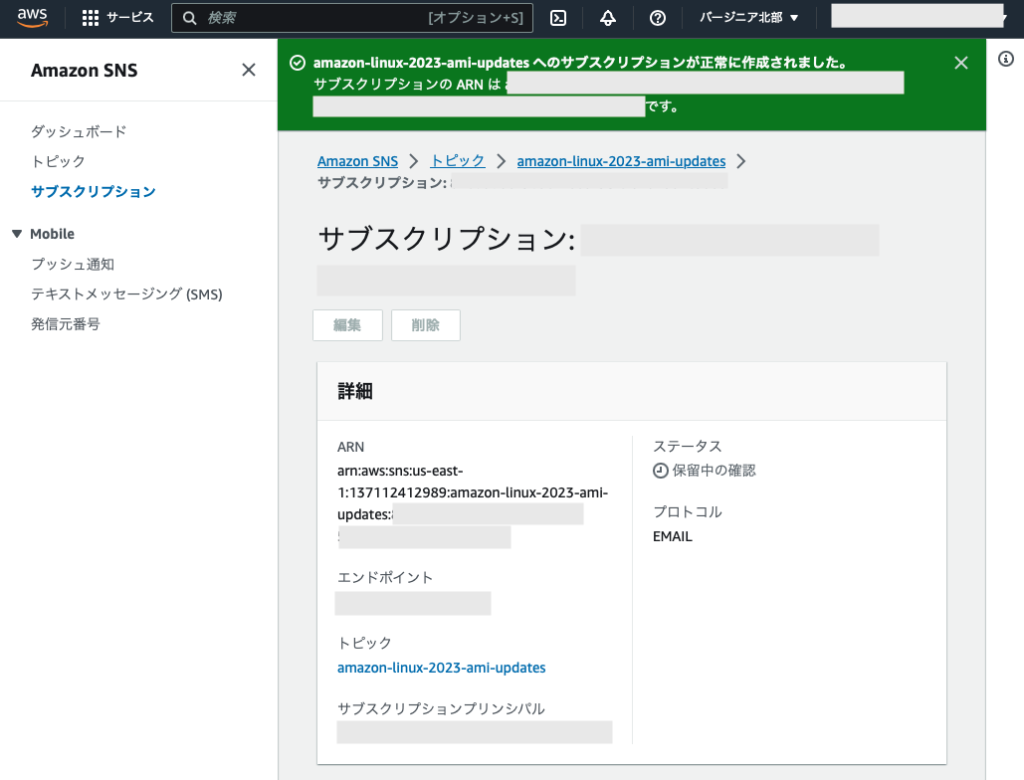
メールの認証
しばらくすると、入力したメールアドレス宛に、認証用のメールが届きます。
メール内部に「Confirm subscription」というリンクがあるので、こちらをクリックします。
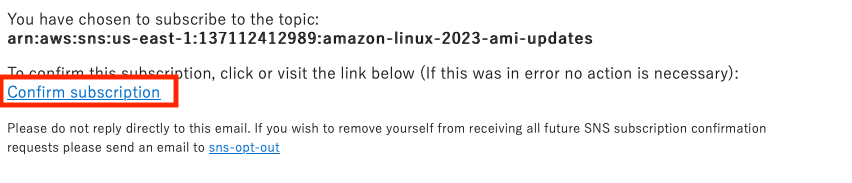
ブラウザが起動し、認証に成功すると、以下のような画面がブラウザ上に表示されます。
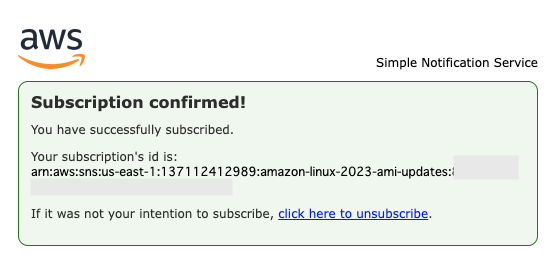
サブスクリプションの詳細確認
メール認証が完了したら、今回作成したサブスクリプションの詳細を確認してみましょう。
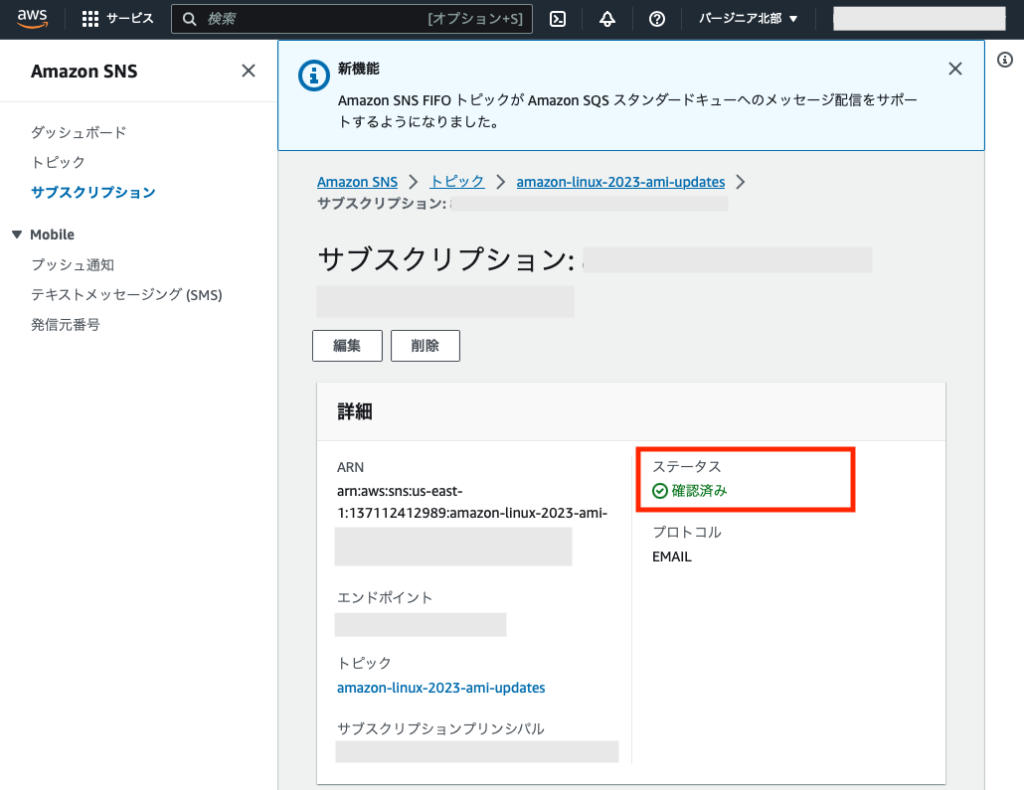
ステータスの部分が「確認済み」となっていればOKです。
あとはAmazon Linux 2023に更新があれば、登録したメール宛に通知が来ます。
どういったメールが来るか
「Amazon Linux 2023: new images are available (2023.2.20230920.1)」というような件名のメールが届くようです。
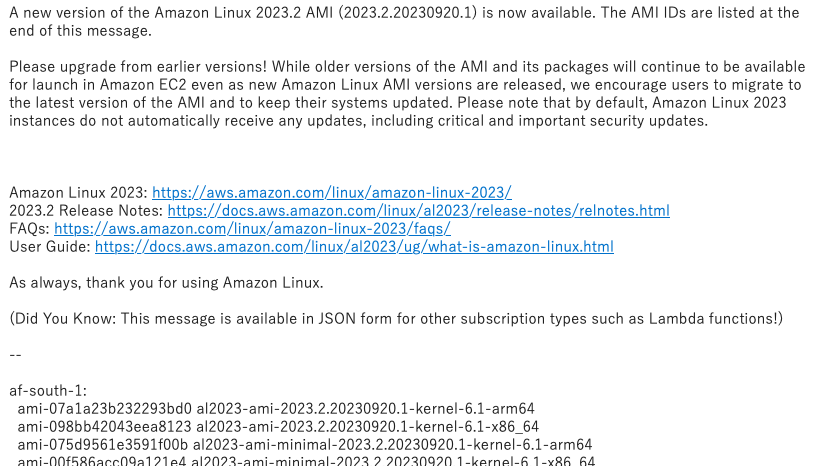
メールの件名には、リリースされたAmazon Linux 2023のバージョン番号が含まれているようですね。
メールの本文にはリリースされたAMI(イメージファイル)の名前の詳細がリージョン毎にずらっと並んでいるようです。
まとめ
今回は、Amazon Linux 2023のイメージ更新情報を受け取る方法について設定手順をまとめてみました。
これで毎日Amazon Linux 2023のリリースノートをチェックする日々から解放されますね。


